Rambler mail mb. Rambler mail: pokyny na vytvorenie a nastavenie e-mailového účtu
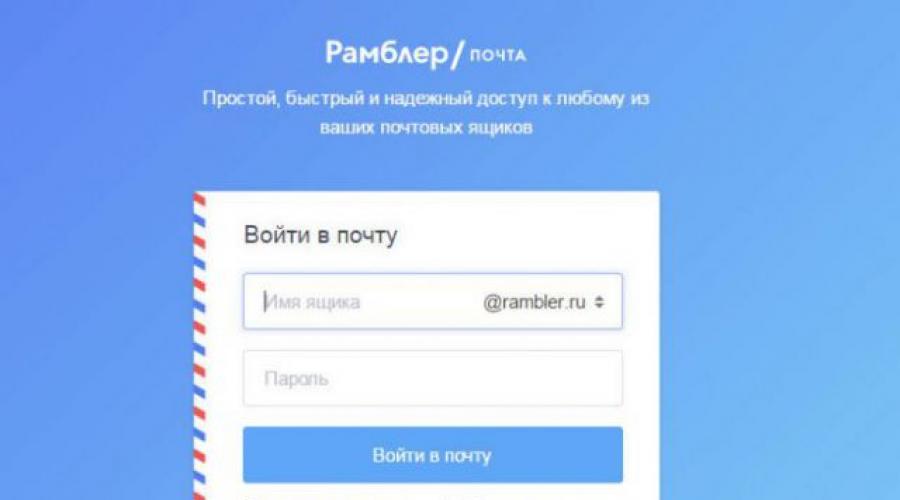
Prečítajte si tiež
Rambler.ru (rambler.ru) je internetový portál, ktorý zahŕňa mnoho rôznych služieb (pošta, zoznamka, nehnuteľnosti, video, správy atď.). Projekt bol oficiálne spustený v auguste 2000. Počas svojej existencie stránka zmenila štyri možnosti dizajnu. Podľa štatistík cez poštu Rambler prechádza viac ako 90 miliónov listov.
Tento článok vás podrobne poučí, ako pracovať s emailom Rambler: ako si zmeniť heslo, ako obnoviť prístup k vášmu profilu a prihlásiť sa do systému.
Registrácia
Metóda č. 1: štandardné vytvorenie účtu poštou
1. Otvorte vo svojom prehliadači - http://www.rambler.ru/.
2. Ak chcete otvoriť prihlasovací panel, kliknite na odkaz „Pošta“ alebo „Prihlásenie“.
3. Na stránke, ktorá sa otvorí, kliknite na „Registrácia“.
Pozor!

E-mail na Rambler mail je poskytovaný bezplatne.

4. Pre vytvorenie účtu vyplňte registračný formulár. Zadajte svoje meno a priezvisko.
5. Vytvorte prihlásenie alebo vyberte jednu z navrhovaných voľných adries v zozname pod riadkom. 6. Vytvorte heslo pomocou latinských znakov,špeciálne znaky
(@#$&*^%) a čísla od 6 do 32 znakov (optimálne 10-20) a zadajte ho dvakrát do príslušných polí formulára. Poradte! Navrhnúť
zložité heslo
, týmto spôsobom znížite riziko hacknutia e-mailov na Rambler. 7. Poskytnite osobné údaje: dátum narodenia, pohlavie, miesto bydliska. 8. Zadajte svoje mobilné číslo (v prvom bloku sady polí

medzinárodný kód
krajiny).

9. Ak chcete overiť svoj telefón, kliknite na „Odoslať kód“.
10. Vytočte kód z prijatej SMS správy.

- 11. Kliknite na „Registrovať“.
- Pri prvom prihlásení do svojho účtu zvýšte jeho úroveň zabezpečenia – vytvorte bezpečnostnú otázku (pomocou nej si môžete potvrdiť svoje práva na váš e-mail):
- v bloku „Bezpečnostná otázka“ kliknite na „Zadať“;
- vyberte príslušnú otázku zo zoznamu; zadajte na ňu odpoveď (vymyslite originálnu, zložitú frázu, aby ju hackeri nemohli zachytiť); z profilu;
- prepíšte písmená z obrázku (captcha);
- Kliknite na „Uložiť“.

Ak chcete prejsť do svojho e-mailového profilu, kliknite na položku „Pošta“ v hornom paneli.

Na správu korešpondencie použite ponuku na ľavej strane stránky a lištu tlačidiel pod logom služby.

Metóda č.2: integrácia so sociálnymi sieťami
1. Na stránke s registračným formulárom kliknite na ikonu sociálnej siete, ktorú chcete pripojiť k svojmu účtu.


3. Overte pripojený účet:

- v stĺpci „Poštové schránky“ vedľa adresy kliknite na „Potvrdiť“;
- prejdite na svoj profil na sociálnej sieti a správu od Rambler, kliknite na aktivačný odkaz.
4. Vyplňte zostávajúce polia a odošlite formulár.

Všetky! Teraz môžete poslať svojim kolegom a priateľom správu „Tu je môj email na [email protected].“
Ako si zmeniť heslo k emailu?
1. Kliknite na svoje meno vpravo hore.

2. V zobrazenom paneli kliknite na časť „Môj profil“.
3. V stĺpci „Heslo“ kliknite na „Zmeniť“.

4. Zadajte aktuálne heslo a dvakrát nové.

5. Znova napíšte captcha z obrázka.
Ako odstrániť e-mail?
Otvorte panel nastavení (Môj profil) a v dolnej časti stránky kliknite na odkaz „Odstrániť poštovú schránku“. Ďalej postupujte podľa pokynov Ramblera.

Ako sa prihlásiť?
Stlačte tlačidlo domovskej stránke servisné tlačidlo „Prihlásiť sa“. Zadajte prihlasovacie meno a heslo. Znova kliknite na „Prihlásiť sa“.
Pohodlné používanie pošty Rambler pre vás!
Rambler mail sa objavil v ére zrodu domáceho Runetu - pred viac ako 15 rokmi. Dlho nedošlo k žiadnym viditeľným zmenám v jeho systéme a rozhraní, ale v roku 2012 vývojári oznámili modernizáciu.
Vchod do pošty Rambler sa nachádza tu: Email.rambler.ru.
Ak chcete vytvoriť novú poštovú schránku na Rambleri, na stránke nájdete zelené tlačidlo „Vytvoriť poštu“, ktoré vás prenesie na stránku registrácie. Ako môžete vidieť na predchádzajúcej snímke obrazovky, okrem štandardnej @rambler.ru existuje niekoľko možností na ukončenie vašej budúcej poštovej schránky. Pomôže vám to, ak je meno, ktoré si vyberiete, už obsadené:

V ďalšom kroku budete vyzvaní, aby ste si vytvorili heslo, vybrali bezpečnostnú otázku a odpovedali na ňu (túto informáciu možno budete potrebovať pri obnovení prístupu do vašej poštovej schránky). To je všetko, zablahoželáme vám k úspešnej registrácii a pozveme vás na zobrazenie vášho profilu. Analogicky s pasom Yandex alebo účtom Google sa vaše prihlasovacie meno a heslo pre vašu poštovú schránku stane vaším účtu a pre ďalšie služby, vo vlastníctve spoločnosti Rambler. Môžete si tiež nastaviť vlastného avatara, ktorý bude viditeľný pre príjemcov vašich listov.

Po prihlásení a registrácii na email. mail, za zmienku stojí, že Rambler mail sa nespája s číslom mobilného telefónu, čo znižuje bezpečnosť práce so schránkou, veľmi zaujímavé riešenie. Ako iste chápete, argument, že v schránke nič nemáte, nie je obzvlášť relevantný, pretože takmer sto percent e-mailov je hacknutých za chodu, a nie na objednávku. Hackeri nehľadajú len na peniaze, ale aj na účty na sociálnych sieťach a ďalšie veci, ktoré potom môžu vo veľkom predať spamerom alebo iným „botom“.
Vzhľad Webové rozhranie vyzerá ako nejaký veľmi jednoduchý e-mailový klient (program nainštalovaný vo vašom počítači, ktorý zhromažďuje korešpondenciu zo všetkých vašich poštových schránok). Rambler vás pozýva, aby ste klikli na odkaz „Pridať ďalšie poštové schránky“, ktorý sa nachádza v ľavom stĺpci, a tým vám ponúka konfiguráciu zhromažďovania pošty zo všetkých ostatných poštových schránok, ktoré máte poštové schránky(vrátane z iných služieb) na prezeranie korešpondencie konkrétne v Rambleri.

Veľmi odvážny návrh vzhľadom na skutočnosť, že hlavné útoky a kritika pošty Rambler súvisia so slabým výkonom antispamovej ochrany, a to je zásadný fakt pri výbere hlavnej poštovej schránky, kde sa bude zhromažďovať všetka korešpondencia. Preferujem službu od Gmailu a jej funkčnosť je na vyššej úrovni. Ale to stále nie je pre každého. V prospech tohto rozhrania jeho jednoduchosť a samozrejmosť môže hovoriť. V ľavom dolnom rohu nájdete pár tlačidiel s vodorovnými a zvislými pruhmi, ktoré vám umožňujú prepnúť z dvojstĺpcového zobrazenia pošty na trojstĺpcové, kde zoznam listov zostáva otvorený a obsah listu máte záujem otvoriť v samostatnej oblasti vpravo.

Na tom istom mieste, ale trochu vpravo, nájdete tlačidlo na prechod do nastavení vašej poštovej schránky v Rambler mail.
Ako si môžete skontrolovať svoju doručenú poštu v pošte Rambler?
Možností je tradične niekoľko. Môžete sa prihlásiť do webového rozhrania a pozrieť sa na počítadlo neprečítaných e-mailov:
Približne to isté budete pozorovať v mobilná verzia mail od Ramblera.
Tiež, keď ste na hlavnej stránke Rambler.ru a niektorých ďalších služieb tejto spoločnosti, uvidíte číslo neprečítané správy vedľa karty Pošta.
Ak chcete, môžete si do svojich prehliadačov nainštalovať rozšírenie s názvom Rambler-Assistant (zahŕňa niekoľko blokov vrátane pošty). Potom sa vo vašom prehliadači na paneli vyhradenom pre rozšírenia zobrazí ikona s počtom neprečítaných správ.

A keď naň kliknete, môžete si prečítať hlavičky nových písmen a v prípade potreby zadať svoje poštový účet aby ste sa oboznámili s ich obsahom. Môžete nakonfigurovať zhromažďovanie pošty z vašej poštovej schránky v pošte Rambler do niektorých vašich hlavných poštových schránok v inej službe alebo programe poštového klienta nainštalovaný na vašom počítači. Aby ste to dosiahli, musíte poznať parametre pripojenia k odchádzajúcim a prichádzajúcim serverom Rambler. Teraz klientsky program alebo rozhranie iného Poštová služba(Google, Yandex, Mail.ru alebo niečo iné, na čo ste zvyknutí).
Webové rozhranie (vaša stránka) v Rambler Mail
V hornej časti sú najnutnejšie tlačidlá na správu a triedenie došlej korešpondencie: V hornej časti sú najnutnejšie tlačidlá na správu a triedenie došlej korešpondencie:

Ak chcete napísať nový list:

V okne na vytvorenie novej správy je štandardne zapnutý režim „Formátovaný“, ktorý vám umožňuje formátovať text správy pomocou nástrojov pripomínajúcich klasické textový editor typu Svet. Všetko ostatné je veľmi jednoduché - len to, čo je nevyhnutné a nič zbytočné. Ak chcete prejsť do adresára Rambler. Môžete do nej exportovať svoje kontakty z existujúcich poštových schránok pomocou tlačidiel zobrazených na snímke obrazovky. Kontakty môžete pridať aj manuálne pomocou tlačidla „Nový kontakt“ umiestneného v hornej časti:

Viac nový kontakt možno pridať pri čítaní listu kliknutím do poľa „Od“ a výberom príslušnej položky. V ľavom stĺpci adresár môžete nakonfigurovať zoskupovanie kontaktov (napríklad podľa priateľov, práce atď.) A na karte „Automaticky“ sa budú zhromažďovať kontakty tých používateľov, s ktorými ste korešpondovali prostredníctvom tejto poštovej schránky.
- Ak chcete pridať vybrané písmeno do spamu alebo ho odstrániť.
- Na presúvanie písmen medzi existujúcimi priečinkami a vytváranie nových.
- Označiť korešpondenciu ako prečítanú alebo dôležitú.
- Najpotrebnejšie sú tlačidlá na odpovedanie a na preposielanie vybranej korešpondencie komukoľvek.

Aby ste potom mohli nastaviť zvýraznenie pozadia iba dôležitých alebo neprečítaných e-mailov, budete musieť vybrať príslušnú možnosť z rozbaľovacieho zoznamu zobrazeného na snímke obrazovky. Na vyhľadávanie vo všetkých písmenách môžete použiť vyhľadávací panel umiestnený v hornej časti. Služba je taká jednoduchá, že jej funkcionalitu behom chvíľky pochopia aj ľudia ďaleko od internetu.
Nastavenia e-mailu Rambler
Prejdime teraz k nastaveniam pošty z Ramblera, ktoré sú skryté za tlačidlom ozubeného kolieska umiestneným v spodnej časti ľavého stĺpca. V skutočnosti ich nie je až tak veľa. Na jednej strane to neskúseného používateľa neodstraší, no používateľa viac-menej zvyknutého na komfort a pohodlie môže trochu sklamať. Avšak, je to, čo to je. Na prvej karte nastavení môžete nastaviť meno odosielateľa (a v prípade potreby určiť iný e-mail, na ktorý sa budú odosielať odpovede), pridať podpis, ktorý sa pridá na koniec všetkých odoslaných listov, a môžete tiež zmeniť obal stránok s vašou poštou (modrá sa používa ako predvolená textúra, ale môžete ju nahradiť jednou z tucta možností pozadia). Môžete tiež vidieť, koľko voľného miesta zostáva vo vašej bezplatnej poštovej schránke, čo spočiatku nie je toľko v porovnaní s konkurenciou (iba 2 giga).

Na ďalšej karte na stránke nastavení pošty Rambler môžete v prípade potreby pridať nové priečinky. Na karte „Iné poštové schránky“ môžete nakonfigurovať zhromažďovanie pošty zo všetkých existujúcich poštových schránok v tejto alebo iných službách. Bude stačiť uviesť prihlasovacie meno a heslo práve pre tieto boxy. Ak služba, z ktorej sa má zhromažďovať korešpondencia, nie je štandardná (adresy a porty servera POP3 sú už pre ne známe), budete musieť uviesť aj tieto údaje.

IN túto službu Email sú tam filtre. Žijú na príslušnej karte nastavení. Umožňujú vám nakonfigurovať spracovanie prichádzajúcej korešpondencie kontrolou súladu všetkých listov dané podmienky a ak sú spokojní, vykonajte s nimi jednu z nasledujúcich akcií.
Dobré popoludnie, milí čitatelia! V tomto článku vám ukážem, ako vytvoriť Rambler mail. Registrácia je bezplatná a nezaberie veľa času a vytvorená poštová schránka Rambler sa vám bude mnohokrát hodiť.
Rambler začal svoju činnosť v roku 1996 a pôvodne bol umiestnený ako vyhľadávací nástroj. Postupom času sa stal prvým internetovým portálom v Rusku a Rambler bol prvým domácim internetovým zdrojom, ktorý vstúpil na burzu.
Jednou z obľúbených služieb Rambler je Rambler Mail, ktorú teraz vytvoríme.
Ako vytvoriť poštovú schránku Rambler
1. Najprv musíte prejsť na webovú stránku Rambler www.rambler.ru
2. Na stránke, ktorá sa otvorí, kliknite na tlačidlo „Prihlásiť sa“ v pravom hornom rohu.
3. V okne, ktoré sa otvorí, kliknite na odkaz „Registrovať“. 
4. V prvom kroku registrácie zadajte svoje krstné meno, priezvisko a tiež e-mailové meno, potom kliknite na tlačidlo „Ďalej“.
5. V druhom kroku registrácie musíte:
- Vytvorte heslo - Heslo musí pozostávať z číslic a anglických písmen, počet znakov od šesť do šestnásť.
- Potvrdiť heslo – Znova zadajte heslo, ktoré ste vytvorili.
- Bezpečnostná otázka – vyberte kategóriu bezpečnostnej otázky.
- Odpoveď na otázku - Zadajte odpoveď na otázku, odpoveď si nezabudnite uložiť, môžete ju použiť na obnovenie strateného hesla.
- Náhradná pošta – toto pole nechajte prázdne.
- Pohlavie – uveďte svoje pohlavie.
- Dátum narodenia – zadajte svoj dátum narodenia.
- Zadajte znaky z obrázku - Vyplňte captcha, pričom označte znaky zobrazené na obrázku.
Po vyplnení týchto polí kliknite na tlačidlo "Registrovať". 
6. Teraz vidíme, že gratulujeme k úspešnej registrácii, aby ste mohli zadať novovytvorenú poštu, kliknite na položku ponuky „Pošta“. 
Ako vidíte, na vytvorení poštovej schránky Rambler nie je nič zložité.
Ako sa prihlásiť do pošty Rambler
Po vytvorení pošty Rambler sa váš účet automaticky uloží. Ak chcete znova zadať poštu, musíte prejsť na webovú stránku Rambler a kliknúť na položku ponuky „Pošta“, po ktorej sa otvorí vaša poštová schránka. 
Ak ste sa predtým odhlásili zo svojho účtu, v okne, ktoré sa otvorí, musíte zadať prihlasovacie meno a heslo vytvorené pri registrácii pošty Rambler. Potom kliknite na tlačidlo „Prihlásiť sa“. A opäť sa dostanete do vašej poštovej schránky. 
To je z mojej strany všetko, prajem veľa úspechov!
Každá e-mailová služba ponúka používateľovi na svojej webovej stránke kompletný zoznam nástrojov na bežnú prácu s ňou. Rambler nie je výnimkou. Ak však používate viac ako jednu poštovú schránku, je oveľa pohodlnejšie používať poštových klientov rýchle prepínanie medzi službami.
Proces nastavenia e-mailového klienta nie je zložitý, aj keď existujú určité nuansy. Existujú rôzni e-mailoví klienti a každý má svoje vlastné charakteristiky. Ale pred nastavením samotného klienta:

Môžete začať nastavovať samotný program.
Metóda 1: Microsoft Outlook
Keď už hovoríme o emailových klientoch, nemožno nespomenúť Outlook od redmondského giganta. Vyniká svojim pohodlím, bezpečnosťou a, bohužiaľ, veľkou cenou 8 000 rubľov. Čo však nebráni obrovskému množstvu používateľov po celom svete v jeho používaní. Najviac aktuálna verzia na tento moment- MS Outlook 2016 a práve na jeho príklade sa vykoná konfigurácia.
Aby sme to urobili, vykonáme nasledovné:

- "Tvoje meno"— meno a priezvisko používateľa;
- "Emailová adresa"— poštová adresa Rambler;
- "heslo"— e-mailové heslo;
- "Opätovné zadanie hesla"— Potvrďte heslo jeho opätovným zadaním.


- "Typ účtu" — "IMAP".
- „Prichádzajúce poštový server» - imap.rambler.ru.
- "Server odchádzajúcej pošty (SMTP)"- smtp.rambler.ru.

Nastavenie je dokončené, Outlook je pripravený na použitie.
Metóda 2: Mozilla Thunderbird
Bezplatný e-mailový klient od Mozilly je skvelou voľbou. On má užívateľsky prívetivé rozhranie a zaisťuje bezpečnosť používateľských údajov. Ak ho chcete nakonfigurovať:

- Používateľské meno.
- Registrovaná poštová adresa na Rambler.
- Rambler mail heslo.

Potom budete musieť vybrať typ servera, ktorý je pre používateľa najvhodnejší. Sú len dve z nich:
- "IMAP"— všetky prijaté dáta budú uložené na serveri.
- "POP3"— všetka prijatá pošta sa uloží do počítača.

Po výbere servera kliknite na "pripravený". Ak boli všetky údaje zadané správne, Thunderbird nakonfiguruje všetky parametre sám.
Metóda 3: The Bat!
Netopier! nie menej pohodlné ako Thunderbird, ale má svoje nevýhody. Najväčšou je cena 2 000 rubľov za verziu Home. Pozornosť si však zaslúži aj on, našťastie existuje bezplatná demo verzia. Ak ho chcete nastaviť:
- Pri prvom spustení sa zobrazí výzva na nastavenie nového profilu. Tu musíte zadať nasledujúce údaje:
- Používateľské meno.
- Poštová schránka Rambler.
- Heslo poštovej schránky.
- "Protokol": "IMAP alebo POP".

- „Použiť na prijímanie pošty“: "POP".
- "Adresa servera": pop.rambler.ru. Ak chcete skontrolovať správnosť, môžete kliknúť na "skontrolovať". Ak sa zobrazí správa "Test OK", Všetko je v poriadku.

Nedotýkajte sa zvyšku údajov, stačí kliknúť "ďalej". Potom musíte zadať parametre odchádzajúcej pošty. Tu je potrebné vyplniť nasledovné:
- "Adresa servera pre odchádzajúce správy": smtp.rambler.ru. Správnosť údajov je možné kontrolovať ako pri došlých správach.
- Začiarknite ju "Môj SMTP server vyžaduje overenie".

Podobne sa nedotýkajte iných polí a kliknite "ďalej". To je všetko pre nastavenie Netopier! hotový.
Po nastavení e-mailového klienta týmto spôsobom používateľ dostane rýchly prístup a okamžité upozornenia na nové správy v pošte Rambler bez toho, aby ste museli navštíviť webovú stránku poštovej služby.
Dnes sa pozrieme na:
Dnes existuje. Ale pred niekoľkými rokmi bol Rambler medzi nimi lídrom. V rozľahlosti krajín SNŠ sa táto doména javila nielen ako hlavné zariadenie na výmenu e-mailom, ale aj na komunikáciu metódou ICQ, prvý sociálna sieť. Štruktúra stále drží svojich používateľov, ktorí sú na Rambler zvyknutí, aj keď popredné pozície trochu ubudli. Preto poďme zistiť, ako sa dostať do vašej poštovej schránky.
Ako spustiť poštu Rambler
Prístup k poštovej schránke je k dispozícii na stránke email.rambler.ru. Zobrazí sa štandardné okno, v ktorom je potrebné špecifikovať pripravené údaje. Ak ešte nemáte poštovú schránku Rambler, môžete si ju jednoducho vytvoriť kliknutím na zelené tlačidlo „Vytvoriť poštu“.

Vymyslite si originálne prihlásenie, alebo použite len svoje priezvisko a meno. Môžete si vybrať ľubovoľnú doménu z navrhovaného zoznamu.

Heslo musí pozostávať z písmen a číslic zozbieraných v náhodnom poradí. Dĺžka – minimálne 8 znakov.
Spolu s vašou poštovou schránkou získate autorizovaný prístup k ďalším službám od spoločnosti Rambler. Ak chcete, aby vás priatelia rozpoznali, môžete si nastaviť fotografiu ako svojho avatara. Stojí za zmienku, že na rozdiel od iných podobných systémov nie je Rambler viazaný mobilný telefón. Tento prístup výrazne znižuje bezpečnosť, pretože hacknutie takéhoto účtu nebude ťažké pre žiadny program určený na tento účel. Hackeri to používajú na ďalší predaj prihlásení spamerom a distribútorom vírusov.
Samotné rozhranie domény je veľmi jednoduché. Systém ponúka spojenie viacerých schránok do jednej pre uľahčenie prechodu medzi nimi.

Ako skontrolovať poštu
Existuje niekoľko možností, ako zobraziť neprečítané správy:

Výhodou Rambler je, že je to pohodlná a jednoduchá služba. Nie je zaťažená zložitými inováciami, nezrozumiteľnými službami a reklamou. Dokonca aj ten najslabší „čajník“ môže pochopiť jeho rozhranie, ale neskúsený používateľ môže poslať list.
Registráciou prihlasovacieho mena a hesla môžete pristupovať k svojej poštovej schránke odkiaľkoľvek a z akéhokoľvek počítača.